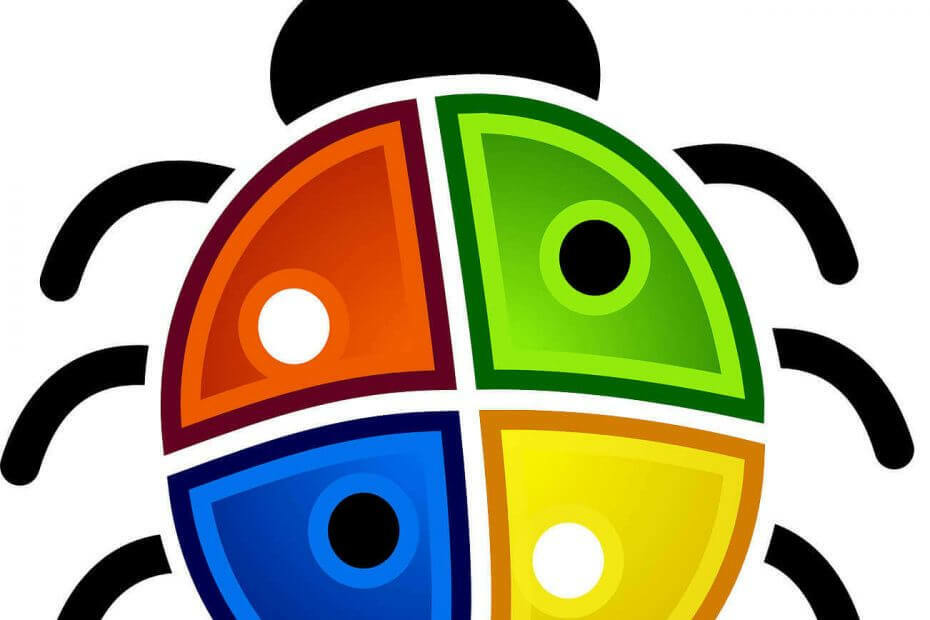
이 소프트웨어는 일반적인 컴퓨터 오류를 복구하고 파일 손실, 맬웨어, 하드웨어 오류로부터 사용자를 보호하고 최대 성능을 위해 PC를 최적화합니다. 3 가지 간단한 단계로 PC 문제를 해결하고 바이러스를 제거하십시오.
- Restoro PC 수리 도구 다운로드 특허 기술 (특허 가능 여기).
- 딸깍 하는 소리 스캔 시작 PC 문제를 일으킬 수있는 Windows 문제를 찾습니다.
- 딸깍 하는 소리 모두 고쳐주세요 컴퓨터의 보안 및 성능에 영향을 미치는 문제 해결
- Restoro는 0 이번 달 독자.
많은 Reddit 사용자가 만났습니다. Windows Sandbox의 오류 0x80070002 Windows 10 v1903 업데이트 이후.
한 사용자가 다음 상황을보고했습니다.
0x80070002 오류를 제공하는 Windows Sandbox: s. 이 문제를 해결하는 방법이 있습니까?
다른 하나는 문제에 대한 몇 가지 추가 세부 정보를 제공합니다.
마침내 Windows Sandbox를 찾았고 기본 언어 인 PT-BR로 번역되었습니다.Área Restrita do Windows”하지만 실행하려고하면 0x80070002 오류가 발생합니다.
영어가 아닌 Windows 운영 체제에서만 문제가 발생할 수 있습니다.
언급 할 가치가 있습니다. Windows 샌드 박스 Windows 10 Professional, Enterprise 및 Education에서만 사용할 수 있습니다. Windows 10 홈.
Windows Sandbox 오류 0x80070002 수정 방법
다른 사용자가 문제에 대한 몇 가지 빠른 해결책을 제시했습니다.
1. Windows 이벤트 뷰어 사용
첫째, 같은 문제가 발생하면 Windows 이벤트 뷰어 확인. 이 도구는 시스템 메시지 로그, 오류 등. 이 문제를 해결하는 데 도움이됩니다.
2. 드라이버 업데이트
그런 다음 모든 업데이트를 설치하고 재부팅 한 다음 최신 Intel 드라이버가 설치되어 있어야합니다..
최신 드라이버를 수동으로 설치하지 않으려면 다음 도구를 사용하여 컴퓨터의 드라이버를 자동으로 업데이트 할 수 있습니다. 드라이버 업데이트 솔루션.
3. 시간대 설정 변경
오류에 대한 더 간단한 해결책이있을 수도 있습니다. Windows Sandbox의 0x80070002에는 표준 시간대 설정 변경이 포함됩니다.
이렇게하려면 "제어판에서 날짜 및 시간"을 열고 "날짜 및 시간 변경"을 클릭하고 필요한 경우 시간대를 구성합니다.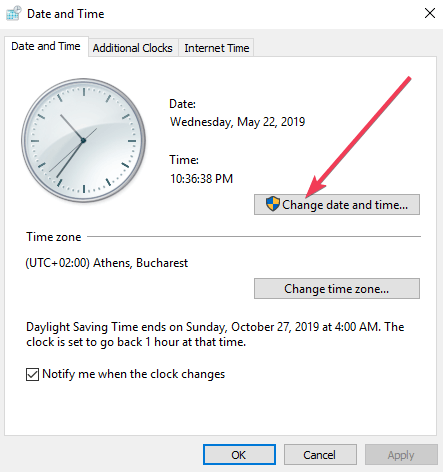
또한 인터넷 시간 탭으로 이동하여 설정 변경으로 이동하여 "인터넷 시간 서버와 동기화"하고 목록에서 시간 서버를 선택합니다. 그런 다음 컴퓨터를 다시 시작하십시오.
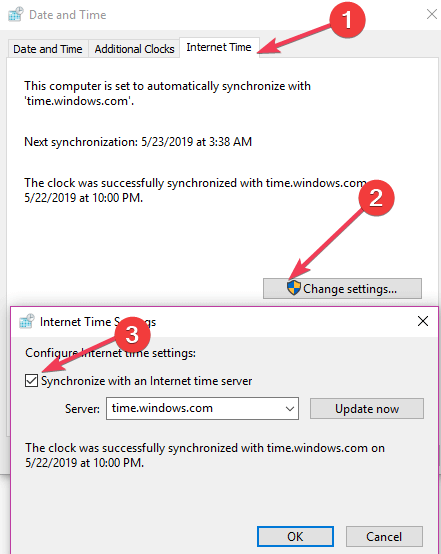
다른 문제가 발생 했습니까? Windows Sandbox? 아래 댓글 섹션에서 알려주십시오.
관련 게시물:
- Windows 10 시계가 잘못된 경우 수정하는 방법
- 컴퓨터 시계가 뒤쳐지는 이유와 해결 방법
 여전히 문제가 있습니까?이 도구로 문제를 해결하세요.
여전히 문제가 있습니까?이 도구로 문제를 해결하세요.
- 이 PC 수리 도구 다운로드 TrustPilot.com에서 우수 등급 (이 페이지에서 다운로드가 시작됩니다).
- 딸깍 하는 소리 스캔 시작 PC 문제를 일으킬 수있는 Windows 문제를 찾습니다.
- 딸깍 하는 소리 모두 고쳐주세요 특허 기술 문제를 해결하는 방법 (독자 전용 할인).
Restoro는 0 이번 달 독자.


